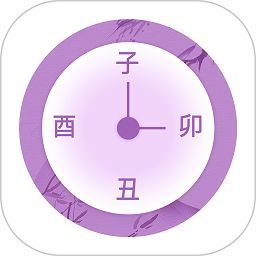老司机破解win7系统修改windows默认远程桌面端口号的思路
win7系统是很多电脑用户首选的装机系统,然而有不少用户在使用过程中可能会碰到对win7系统修改windows默认远程桌面端口号进行设置的情况。大多使用者电脑知识有限,针对win7系统修改windows默认远程桌面端口号的情况,不能独自搞定。大部分学员都来征求小编win7系统修改windows默认远程桌面端口号应该如何搞定?现实中遵循以下顺序1:同时按下键盘上的windows 和R键,调出执行命令窗口。2:在命令窗口输入“mstsc” 命令,该命令调出远程桌面窗口。3:在远程桌面输入要登录的windows系统的ip,用户和密码就可以操作了。速度和大师一起分析关于win7系统修改windows默认远程桌面端口号具体的应对法子:
1:同时按下键盘上的windows 和R键,调出执行命令窗口。
2:在命令窗口输入“mstsc” 命令,该命令调出远程桌面窗口。
3:在远程桌面输入要登录的windows系统的ip,用户和密码
4:输入正确的账户信息后,登录到远程windows系统。在远程windows系统调出步骤1的命令执行窗口输入“regedit”命令,该命令调出注册表编辑器。
5:在注册表编辑器中找到以下PortNamber键,改为要使用的远程端口,如10000。
HKEY_LOCAL_MACHINESYSTEMCurrentControlSetControlTerminal ServerWds dpwdTds cp
在win10系统中CurrentControlSet已经变更为CurrentControlSet001
6:在注册表编辑器中找到以下PortNamber键,改为要使用的远程端口,如10000。
HKEY_LOCAL_MACHINESYSTEMCurrentContro1SetControlTenninal ServerWinStationsRDP-Tcp
在win10系统中CurrentControlSet已经变更为CurrentControlSet001
7:修改好后重启远程计算机,在本地使用修改后的端口登录。
以上就是关于win7系统修改windows默认远程桌面端口号的操作方法,大家都会操作了吗?小编就讲解到这里了,我们下期再会!
- 远程桌面端口号办理要领[03-09]
- 老司机为你解说win10系统查看电脑端口号的恢复技巧[03-08]
- 手把手给你细说win10系统更改IIS默认端口号的详细办法[03-09]
- 大师为你讲解win7系统查看及修改com端口号的问题[03-06]
- 老司机破解win7系统关闭远程桌面服务的详细[03-18]
- 老司机演示win10系统远程桌面保存密码后无法修改的设置步骤[03-09]
- 教你win7系统修改桌面默认Windows图标的还原方法[03-09]
- 恢复win7系统根据端口号杀掉进程的还原方法[03-05]
- 笔者还原win7系统测试端口号是否可用的步骤[03-07]
- 雨林风木为你win7系统查看端口号的操作方案[03-05]
-
1
-
2
-
3
-
4
-
5
-
6
-
7
-
1
-
2
-
3
-
4
-
5
-
6
-
7